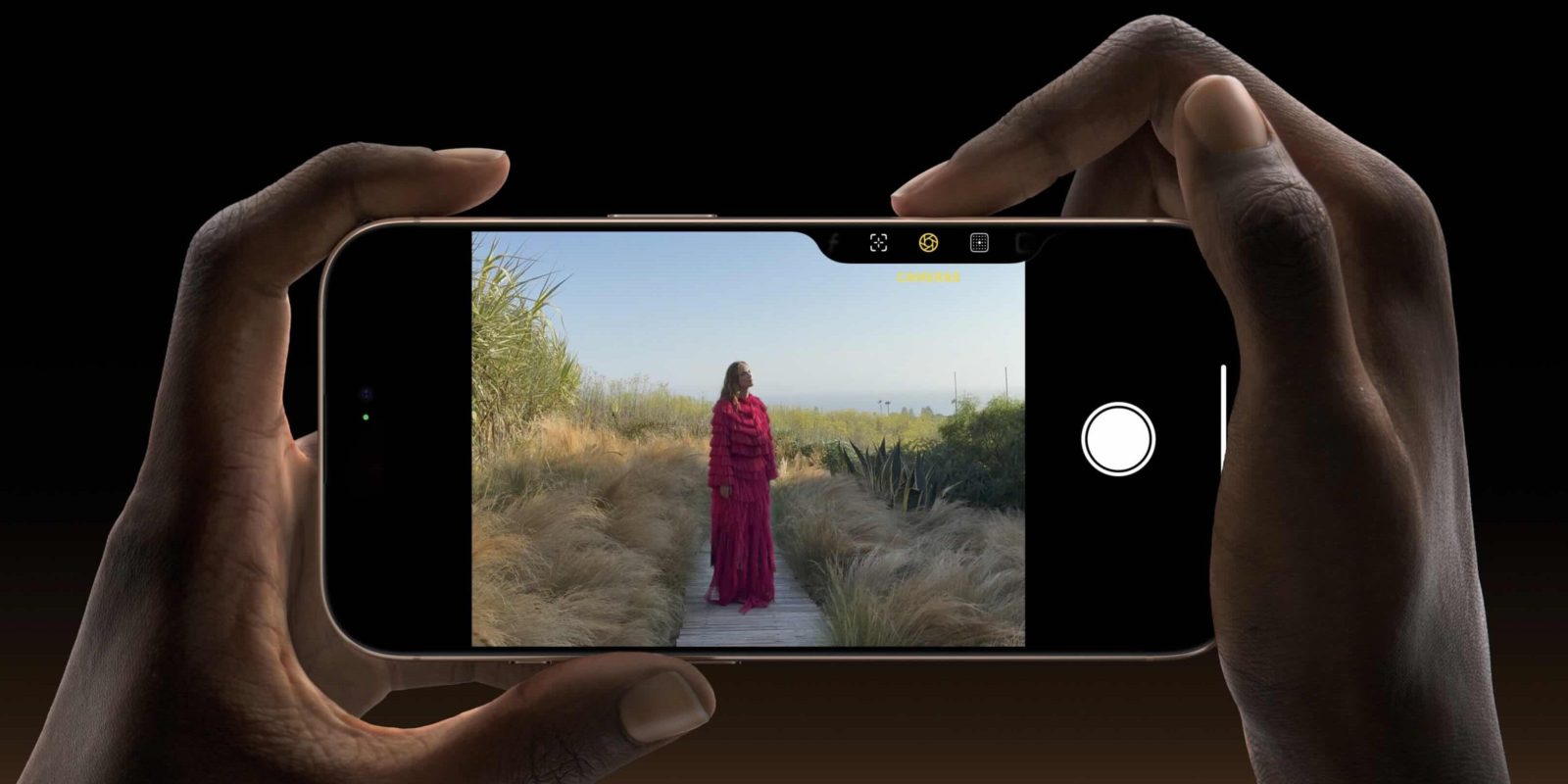
Мне очень нравится новая кнопка управления камерой на iPhone 16, но стандартные настройки мне не подходят. По умолчанию она слишком медленно активируется и слишком подвержена случайным нажатиям при съемке. К счастью, Apple предоставляет довольно детальный контроль над управлением камерой — даже если переключатели разбросаны по всему приложению «Настройки».
Мгновенный запуск камеры
У меня уже были iPhone с выделенными кнопками камеры. Несколько лет назад я использовал Smart Battery Case для iPhone 11 Pro с функцией запуска камеры. Совсем недавно я использовал кнопку «Действие» на iPhone 15 Pro, назначенную для запуска камеры и съемки фотографий.
iPhone 16 представляет собой *самую специализированную* кнопку спуска затвора с управлением камерой, но по умолчанию она работает не так, как два других варианта. Это связано с тем, что при первом нажатии «Управление камерой» выводит дисплей из спящего режима, требуя второго нажатия для запуска камеры и третьего — для съемки фото.
Apple добавила возможность изменить это в обновлении программного обеспечения вскоре после выпуска iPhone 16. До обновления программного обеспечения я по-прежнему использовал кнопку «Действие» для запуска камеры, чтобы сэкономить одно нажатие.
Поэтому первое изменение, которое я вношу, находится в «Настройки» > «Экран и яркость» > отключить «Требовать включения экрана» в разделе «УПРАВЛЕНИЕ КАМЕРОЙ». Готово, теперь это работает как старый Smart Battery Case и кнопка «Действие».
Упрощаем управление камерой
В последнее время я пробую «Управление камерой» с отключенным режимом легкого нажатия. Я обнаружил, что мой палец почти всегда находится на кнопке «Управление камерой», готовый к съемке. Однако слишком часто я случайно нажимаю легко и провожу пальцем, теряя контроль над камерой. Отключение легкого нажатия как способа ввода работает интересно.
Во-первых, вы можете найти эту опцию в «Настройки» > «Камера» > «Управление камерой» > «Специальные возможности», где переключатель «Легкое нажатие» находится в разделе «Жесты управления». Я использую «Управление камерой» с включенным «Свайпом» и отключенным «Легким нажатием».
Однако мне нравится возможность блокировки фокуса и экспозиции с помощью того, что мне кажется легким нажатием. Технически, опция «Блокировать фокус и экспозицию» вызывается «легким нажатием и удержанием», согласно описанию в «Настройках». Это означает, что блокировку фокуса и экспозиции можно включать и отключать независимо от жеста легкого нажатия.
И что же из этого?
Результат этих двух настроек заключается в том, что я могу быстрее запускать камеру и снимать фотографии без задержек. Нет необходимости нажимать дважды, если мой экран выключен (но выглядит включенным), и один раз, если я нахожусь в приложении.
А поскольку я сохраняю включенный жест свайпа, я все еще могу получить доступ к мини-меню настроек управления камерой коротким свайпом по поверхности «Управление камерой». Более длинный свайп будет управлять текущей активной настройкой камеры. Я также могу смахнуть вниз большим пальцем по мини-меню, если хочу прокрутить другие настройки, такие как зум, глубина и экспозиция.
Практически же, все, что мне нужно, — это выделенная кнопка для запуска камеры и съемки фотографий. Другие элементы управления камерой, за исключением блокировки фокуса и экспозиции, могут быть для меня слишком сложными. Я с большей вероятностью буду взаимодействовать с большим сенсорным экраном iPhone, чем навигировать по мини-меню для настройки камеры. Привлекательность возможности делать все это одной рукой хороша, но я регулярно держу свой iPhone в альбомной ориентации двумя руками, чтобы стабилизировать кадр и правильно его скомпоновать.
Чем больше я играюсь с «Управлением камерой», тем больше думаю, что могу просто отключить и «Блокировать фокус и экспозицию». Нажатие и удержание на части видоискателя является более намеренным и менее подверженным случайным срабатываниям.
Что же тогда остается «Управлению камерой» для меня? Оно стало еще более потрясающим! Оно запускает камеру и делает снимки. Кнопка «Действие» тоже может это делать, но она расположена на противоположной стороне от того места, где вы ожидаете увидеть кнопку спуска затвора, если держите iPhone в альбомной ориентации и хотите, чтобы датчики камеры находились сверху, а не снизу.
Если вы действительно хотите упростить «Управление камерой», вы можете даже отключить свайпы в том же разделе «Специальные возможности», где находится «Легкое нажатие». Теперь у вас есть действительно простая кнопка спуска затвора — и вы по-прежнему можете управлять настройками съемки так же, как и на предыдущих iPhone.
Лучшие аксессуары для iPhone